欢迎您访问我爱IT技术网,今天小编为你分享的电脑教程是office系列之word2007教程:【如何在Word2007中插入Excel表格内容【Word2007教程】】,下面是详细的分享!
如何在Word2007中插入Excel表格内容【Word2007教程】
说到在Word文档中插入Excel表格内容,我们首先想到的应该是“复制”-“粘贴”两个命令,轻轻松松将一个文档中的内容复制到另一个文档中。当然,这个方法一样适用于将Excel表格中的数据内容复制到Word文档中。而今天小编给大家讲的可是另一种方法哦,这个方法与前者相比最大的区别在于,如果你更改了Excle源表格中的内容,Word中的表格也会做出相应的更改。下面就看看具体的操作步骤吧!
1.打开Word文档,选择“插入”选项卡,在“文本”选项组中单击“对象”按钮。
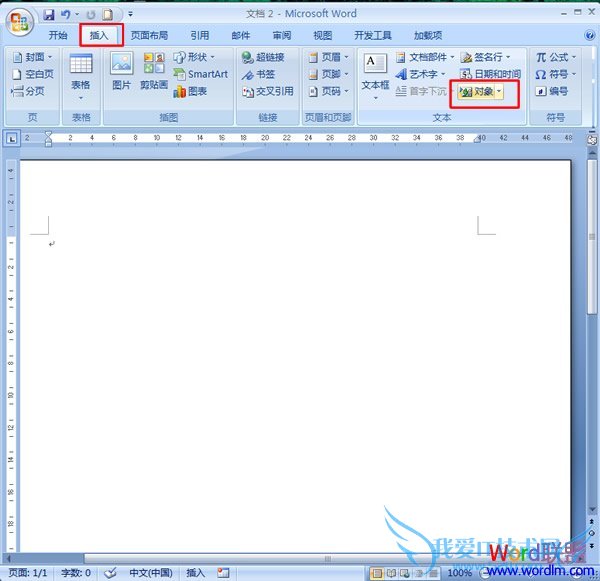
2.在弹出的“对象”对话框中,选择“由文件创建”选项卡,单击“浏览”按钮。
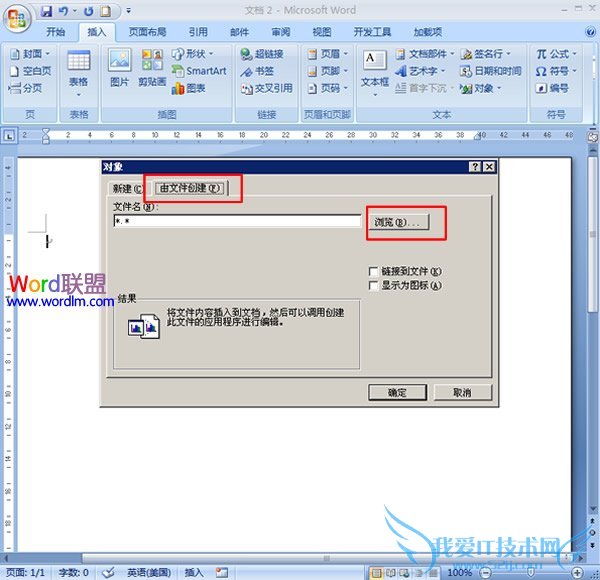
3.在弹出的“浏览”对话框中,选择需要插入的表格,然后单击“插入”按钮。
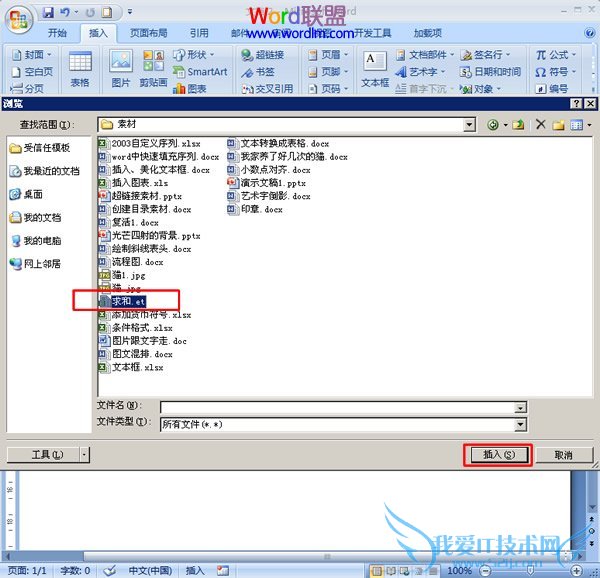
4.回到“对象”对话框,发现“文件名”下面的条形框中出现了刚刚选中的表格的存放路径。勾选“链接到文件”选项,最后单击“确定”按钮即可将Excel表格插入到Word文档中了。
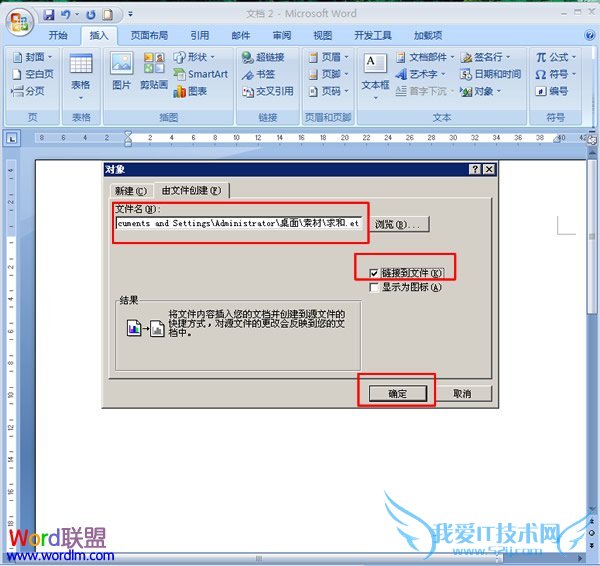
5.Word文档中已经插入了刚刚选择的表格。如果发现表格显示不全,可以选中表格,拖动表格边框上蓝色的点调整表格大小。另外,如果后期在Excel源表格中更改了该表格内容,那么Word文档中的表格内容也会发生相应的变化。
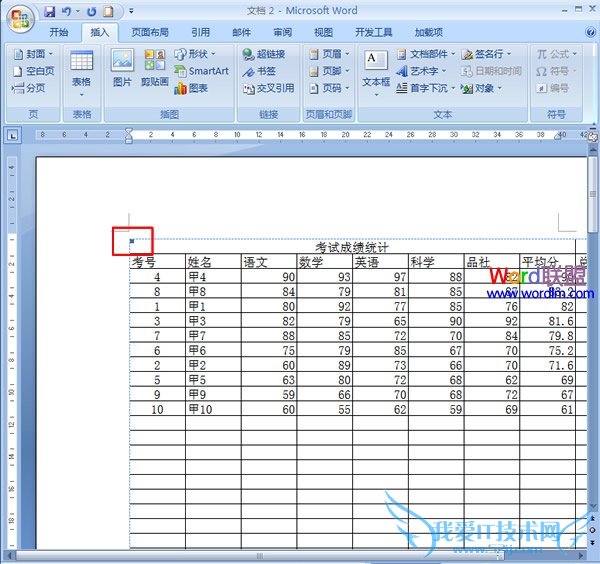
以上就是关于如何在Word2007中插入Excel表格内容【Word2007教程】的word2007教程分享,更多电脑教程请移步到>>电脑教程频道。
- 评论列表(网友评论仅供网友表达个人看法,并不表明本站同意其观点或证实其描述)
-
